Lenovo IdeaPad Flex 5 (14″, Gen 8) beoordeling – degelijke 2-in-1 laptop die niet duur is
Temperaturen en comfort, batterijduur
Max CPU-belasting
In deze test gebruiken we 100% op de CPU-kernen en controleren we hun frequenties en chip temperatuur. De eerste kolom toont de reactie van een computer op een korte belasting (2-10 seconden), de tweede kolom simuleert een serieuze taak (tussen 15 en 30 seconden), en de derde kolom is een goede indicator van hoe goed de laptop is voor lange belastingen zoals video rendering.
Gemiddelde kernfrequentie (basisfrequentie + X); CPU temp.
| AMD Ryzen 5 7530U (15W TDP) | 0:02 – 0:10 sec | 0:15 – 0:30 sec | 10:00 – 15:00 min |
|---|---|---|---|
| Lenovo IdeaPad Flex 5 (14″, Gen 8) | 3,64 GHz @ 79°C @ 48W | 3,59 GHz @ 95°C @ 46W | 3,18 GHz @ 88°C @ 27W |
| Lenovo IdeaPad Slim 5 (16″, 2023) | 3,52 GHz @ 90°C @ 44W | 3,34 GHz @ 92°C @ 37W | 2,93 GHz @ 83°C @ 24W |
De koeloplossing van de Lenovo IdeaPad Flex 5 (14″, Gen 8) ziet er niet zo massief uit, maar doet zijn werk goed, zelfs bij lange belastingen waarbij de CPU op 100% wordt belast. De compacte laptop is in staat om zijn grotere broer de Lenovo IdeaPad Slim 5 (16″, 2023) te overtreffen als het gaat om temperaturen en frequenties onder belasting, wat nog indrukwekkender is. Het lijkt erop dat het niveau mechanisme een slim idee is dat de koelingsmogelijkheden van de notebook verbetert. Zoals je kunt zien, kan de Ryzen 5 7530U een klok van 3,18 GHz en een limiet van 27 W handhaven bij langdurige belasting, wat veel hoger is vergeleken met de basisklok en TDP van de chip (2,0 GHz en 15 W). We moeten vermelden dat deze resultaten een aanzienlijke verbetering zijn ten opzichte van de 2022 versie van de laptop (die geconfigureerd kan worden met minder krachtige Zen 2 CPU’s, terwijl de 2023 versie gekozen kan worden met de krachtigere Zen 3 chips). We kunnen concluderen dat dit soort frequenties en vermogensgrenzen geweldig zijn voor een compacte transformator. De temperaturen zijn een beetje hoog, maar ze zijn acceptabel voor een dunne 2-in-1 machine en ze zouden ook lager moeten zijn tijdens normaal gebruik.
Als je vergelijkbare resultaten wilt bereiken, moet je de “Extreme Performance” gebruiken, die je kunt vinden in de Vantage app onder het tabblad Power. Nu kan de voorinstelling “Intelligente koeling” automatisch overschakelen naar “Extreme prestaties”, afhankelijk van de systeembelasting (deze functie wordt “Smart Power” genoemd). Het is een slimme truc die zal leiden tot lagere geluidsniveaus tijdens lichte belasting en tot maximale prestaties wanneer je het nodig hebt voor taken zoals video rendering of misschien wat CS:GO.
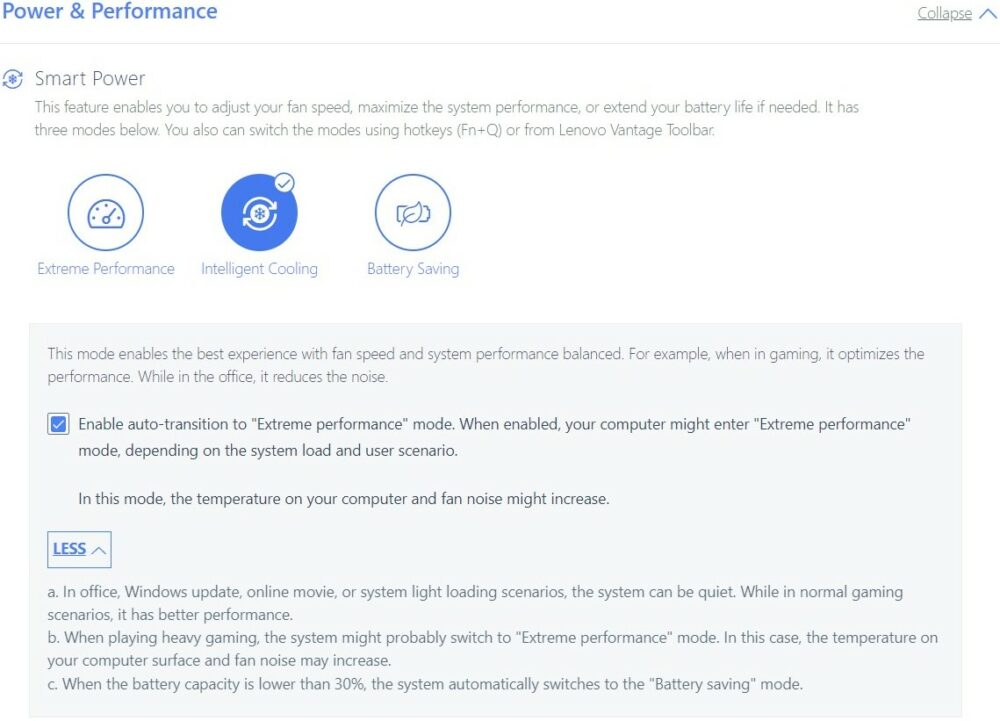
Comfort tijdens volledige belasting
De geluidsniveaus zijn onder controle, zelfs wanneer de bovengenoemde Extreme modus wordt toegepast. Toch kun je in dit scenario de ventilator zeker horen, maar de geluidsniveaus zijn acceptabel. Als je de voorkeur geeft aan lagere geluidsniveaus, kun je de “Intelligent Cooling mode” of de “Battery Saving” preset selecteren. Tijdens zware belasting kun je voelen dat de hotspot op het toetsenbord zich rond het WASD-gebied bevindt. Deze zone wordt echter niet ondraaglijk heet, dus je kunt er prima mee werken. Het gebied rond de palmsteun is echter veel koeler. Tijdens normale dagelijkse taken zoals surfen op het web en YouTube-video’s bekijken, voelen deze twee zones veel koeler aan.
Batterij
Nu voeren we de batterijtests uit met de instelling voor betere prestaties van Windows ingeschakeld, de schermhelderheid ingesteld op 120 nits en alle andere programma’s uitgeschakeld behalve het programma waarmee we de laptop testen. De batterij van deze laptop is een 52.5Wh eenheid die 11 uur en 7 minuten meegaat met surfen op het web of het afspelen van video.
Om de werkelijke omstandigheden te simuleren, hebben wij ons eigen script gebruikt voor automatisch surfen op het web langs meer dan 70 websites.








Voor elke test als deze, gebruiken we dezelfde video in HD.

















